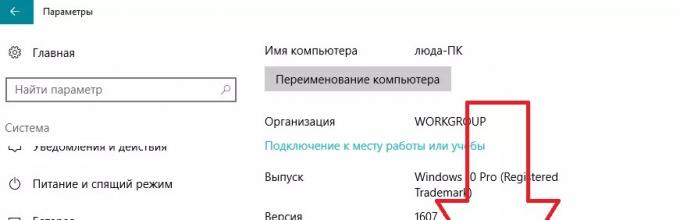Windows에서 Android OS를 사용하려면 다음을 설치할 수 있습니다. 특별 프로그램- 에뮬레이터. 사람들이 다양한 테스트를 할 수 있도록 만들어졌습니다. 모바일 애플리케이션스마트폰이나 태블릿에 설치하기 전에 PC에 설치하십시오. 에뮬레이터는 휴대용 가제트용 소프트웨어를 만드는 개발자에게도 필요합니다.
Windows 7, 8.1 또는 10용 Android 에뮬레이터를 다운로드하려면 이 문서를 확인하세요. 플래시 드라이브에서 Android 애플리케이션을 실행하는 방법이나 Virtual Box 또는 Hyper-V와 같은 다양한 가상 머신을 사용하는 방법에 대한 정보를 인터넷에서 검색할 수도 있습니다.
중요: Android 에뮬레이터가 컴퓨터에서 완전히 작동하려면 EUFI 또는 BIOS에서 AMD-v 또는 Intel VT-x 가상화를 활성화해야 합니다. 대부분 기본적으로 활성화되지만 작업이 있는 경우 특별한 응용문제가 발생하면 설정을 확인하십시오.
PC Windows 7,8,10용 상위 10개 최고의 Android 에뮬레이터
아래에서는 PC Windows 7,8,10용 상위 10개 Android 에뮬레이터 소프트웨어(러시아어)를 제공합니다.
블루스택
Windiws 환경에서 Android 게임을 실행하기 위해 수백만 명의 사람들이 사용하는 가장 인기 있는 프로그램입니다. BlueStacks는 우수한 성능, 러시아어 인터페이스 및 이해하기 쉬운 사려 깊은 설정을 제공합니다.
에뮬레이터 설치 후 실행 전체 화면으로보기, 그러나 창에서도 활성화할 수 있습니다. 프로그램에서 게임을 검색하고 다운로드할 수 있는 응용 프로그램 목록을 볼 수 있습니다. 설치하려면 Google 계정을 사용하세요. 이러한 목적을 위해 이전 프로필을 사용할 수 없지만 새 프로필을 만듭니다.
Android 태블릿이나 스마트폰이 있습니까? 그런 다음 BlueStacks Cloud Connect 앱을 설치합니다. 그런 다음 컴퓨터와 휴대용 장치 간에 응용 프로그램을 동기화할 수 있습니다.
BlueStacks의 다양한 프로그램은 게임과 같이 문제 없이 작동하지만 두 번째 경우 에뮬레이터가 약간 느려질 수 있습니다. 하지만 Windows 뿐만 아니라 Mac OS X에서도 작동하기 때문에 좋습니다.
개발자 웹사이트에서 무료로 BlueStacks 에뮬레이터 프로그램(러시아어)을 다운로드할 수 있습니다.
미뮤
이 에뮬레이터의 특징은 무료 사용 가능성과 인터페이스 설정 및 셸 매개변수에 러시아어가 있다는 것입니다. MEmu는 원활하게 실행되고 빠르게 로드되며 Play Market의 게임과의 우수한 호환성으로 만족합니다. 화면의 특정 영역에 키보드 키 바인딩, PC의 폴더 공유, GPS 대체 등 많은 유용한 옵션을 제공합니다.
MEmu의 새로운 애플리케이션은 Google Play(이 계정이 필요함) 및 APK 파일을 사용하여 설치할 수 있습니다. 두 번째 경우 사용자는 작업 표시줄에서 해당 버튼을 누르거나 파일을 두 번 클릭해야 합니다. 그러면 프로그램이 가상 장치의 디스플레이에 나타납니다.
미뮤는 또한 컴퓨터에서 스마트폰이나 태블릿으로 소프트웨어를 전송하는 기능을 제공합니다. 이렇게하려면 USB 케이블을 통해 가제트를 PC에 연결하고 에뮬레이터에서 해당 키를 눌러야합니다.
미뮤 에뮬레이터는 공식 웹사이트에서 다운로드할 수 있습니다. 프로그램에서 러시아어 선택은 설치 중에 발생합니다.
리믹스 OS 플레이어
이 에뮬레이터는 노트북과 컴퓨터에서 실행되도록 특별히 설계된 Android x86의 수정판인 Remix OS를 기반으로 합니다. 작업 표시줄, 시작 버튼이 있습니다. 일반적으로 이것은 본격적인 Android 시스템입니다. Intel 프로세서가 탑재된 컴퓨터 전용으로 설계되었기 때문에 좋지 않습니다.
Remix OS Player에서 Google 서비스, 특히 Play Market은 보안상의 이유로 비활성화됩니다. 언제든지 활성화할 수 있습니다. 전문가는 기본 사용을 권장하지 않음을 상기시킵니다. 계정 Google - 이러한 목적을 위해 별도의 계정을 만드는 것이 좋습니다.
Remix OS Player의 일부 응용 프로그램은 작은 창에서 실행되지만 여전히 일반적으로 전체 화면으로 확장됩니다. Remix OS Player는 Bluestack 및 기타 프로그램과 달리 터치스크린이 아닌 일반 디스플레이가 있는 PC에서 사용하도록 설계되었습니다. 프로그램 창에는 항상 커서가 있고, 텍스트를 입력할 때 가상 키보드가 화면에 나타나지 않고 거의 완전히 차지합니다. 에뮬레이터의 창과 Windows 간에 커서를 전환하려면 Ctrl + Alt 키 조합을 사용할 수 있습니다.
공식 웹사이트 페이지에서 Remix OS Player 에뮬레이터(러시아어)를 다운로드할 수 있습니다.
녹스 앱 플레이어
많은 사용자에 따르면 Nox App Player는 Windows용 최고의 Android 에뮬레이터입니다. 실제로 결함이없고 작업을 훌륭하게 수행하기 때문에 특별한주의를 기울일 가치가 있습니다. 이 프로그램은 Windows 7, 8.1 및 10용입니다.
프로그램이 시작된 후 몇 초 후에 모니터에 Android 화면이 표시됩니다.
Nox App Player는 Nova Launcher 셸을 사용하며 브라우저와 파일 관리자가 있습니다. 이전 버전의 에뮬레이터에서는 설정에서 러시아어를 활성화해야 했지만 새 버전에서는 처음부터 러시아어가 존재합니다.
태블릿 해상도는 프로그램 설정에서 활성화됩니다(1280 × 720). 이 설정을 변경하려면 화면 오른쪽 상단에 있는 톱니바퀴 아이콘을 클릭하세요. 그러면 설정으로 이동합니다. 녹스 앱 플레이어는 기본적으로 저성능으로 설정되어 있지만 이 옵션을 사용해도 약한 컴퓨터에서 실행되는 에뮬레이터는 멈춤 없이 작동합니다.
프로그램의 제어는 Android 장치에서 사용되는 것과 완전히 동일합니다. 비디오 카메라와 사운드가 작동하며 일반 및 화면 키보드의 기능에는 문제가 없습니다. 녹스 앱 플레이어에는 다양한 소프트웨어를 다운로드하고 Windows에서 테스트할 수 있는 PlayMarket도 있습니다.
사용자의 편의를 위해 개발자는 에뮬레이터 창의 오른쪽에 다음 작업의 아이콘을 배치했습니다.
- APK 파일에서 애플리케이션 설치
- 스크린샷 찍기;
- GPS를 위한 위치 스푸핑;
- 파일 내보내기 및 다운로드
- 동시에 여러 에뮬레이터 창을 실행합니다.
컴퓨터에서 다양한 Android 앱을 실행하고 Instagram을 사용하며 에뮬레이터가 완벽하게 작동하기를 원하십니까? 그런 다음 녹스 앱 플레이어를 사용하십시오. 대부분의 프로그램은 정지 없이 작동합니다. 일부 "브레이크"는 무거운 3D 게임을 시작할 때만 관찰할 수 있습니다.
개발자 웹사이트 페이지에서 녹스 앱 플레이어 에뮬레이터(러시아어)를 다운로드할 수 있습니다.
인터넷에서 녹스 앱플레이어 설치 후 실행이 되지 않는다는 민원을 발견할 수 있습니다. 이 문제를 해결하려면 키릴 문자 대신 라틴 문자를 사용하여 사용자 이름과 폴더 이름을 변경하십시오.
립드로이드
2016년에 많은 사용자가 Leapdroid 에뮬레이터에 관심을 돌렸습니다. 그런 다음 시장에만 나타났지만 시간이 지남에 따라 심각한 경쟁자가되었습니다. 소프트웨어비슷한 기능으로.
Leapdroid의 주요 장점:
- 러시아어의 존재;
- 고성능;
- Android용 많은 애플리케이션 및 게임 지원;
- 하드웨어 가상화를 활성화하지 않고 작동하는 기능.
Leapdroid를 사용할 때 게임에서 마우스 버튼과 컨트롤 키의 설정에 주의하십시오. 일부 게임 응용 프로그램의 경우 이러한 옵션이 자동으로 로드되지만 다른 게임 응용 프로그램의 경우 사용자가 개별 키를 수동으로 할당하고 원하는 화면 영역을 설정해야 합니다.
Leapdroid 에뮬레이터의 개발자는 최근에 지원 종료를 발표했습니다. 프로그램은 페이지에 있을 수 있습니다. 타사 리소스에서 에뮬레이터를 다운로드할 때 파일에 바이러스가 있는지 확인하는 것을 잊지 마십시오.
코플레이어
Koplayer는 노트북과 데스크탑에서 Android 앱과 게임을 실행할 수 있는 무료 에뮬레이터입니다. 약한 기계에서도 빠르게 작동하며 많은 설정이 있습니다. Koplayer에서는 에뮬레이터에서 사용할 RAM의 양을 선택할 수도 있습니다. 중요한 이점은 게임용 키보드의 편리한 설정입니다. 각 키에 대해 사용자는 가속도계 동작, 제스처 및 클릭을 디스플레이의 다른 영역에 할당할 수 있습니다.
Koplayer의 다른 흥미로운 기능으로는 스크린샷을 만들고 화면에서 비디오를 캡처하고 디스플레이 방향(수직 및 수평)을 변경하는 버튼이 있습니다. 프로그램에서 개발자는 다른 센서, 특히 동일한 가속도계에서 데이터를 전송할 수 있는 가능성을 제공합니다. 그 존재 덕분에 사용자는 자동차 경주 및 기타 게임을 편안하게 즐길 수 있습니다.
Koplayer 에뮬레이터에서 게임의 제어 설정은 다음과 같이 구성됩니다. 아케이드나 레이스를 시작한 다음 화면 왼쪽 상단에 이미지가 있는 항목을 클릭하십시오. 결과적으로 다음을 생성할 수 있습니다. 가상 버튼, 디스플레이의 아무 곳이나 클릭한 다음 원하는 키를 눌러 특정 작업에 "바인딩"합니다.
공식 웹사이트에서 Koplayer 에뮬레이터를 다운로드할 수 있습니다.
드로이드4X
빠른 속도와 잘 짜여진 인터페이스, 배우기 쉬운 훌륭한 에뮬레이터. Droid4X는 충분히 빠릅니다. 연결하는 기능인 Play Market이 있습니다. Windows 폴더위치 스푸핑뿐만 아니라 APK 파일 설치. 이 에뮬레이터에서도 에뮬레이트된 "Android" 디스플레이의 점 좌표를 키에 바인딩할 수 있습니다. 컴퓨터 키보드. 이 옵션은 게임에서 컨트롤을 사용자 정의하는 데 특히 유용합니다.
Droid4X를 테스트하면 예를 들어 인기 있는 게임인 Asphalt를 실행할 수 있습니다. 4GB RAM과 Core i3 프로세서가 탑재된 비교적 약한 컴퓨터에서도 거의 지연 없이 작동한다는 것을 알 수 있습니다.
이 프로그램은 16GB의 내부 메모리와 32GB의 외부 메모리가 있는 상당히 강력한 장치를 에뮬레이트합니다. 라고 생각하면 가장 큰 응용 프로그램 Play Market에서 약 2GB를 차지하므로 에뮬레이터에 약 20개의 게임을 설치할 수 있습니다.
Droid4X 자랑 유연한 설정. 화면의 방향과 해상도를 변경하고 원하는 볼륨 수준을 설정하는 기능을 제공합니다. 에뮬레이터를 사용하여 스크린샷을 찍고, 비디오를 녹화하고, 모든 데이터를 Android 장치와 동기화할 수 있습니다. Droid4X는 쉬운 설치 및 구성, PC 시스템 리소스의 적당한 소비로 인해 사람들을 매료시켰습니다. 이를 통해 실제 태블릿이나 스마트폰으로 실제로 작업하는 것처럼 가상 장치를 조작할 수 있습니다.
공식 웹사이트의 페이지에서 에뮬레이터 프로그램을 다운로드할 수 있습니다.
윈드로이
Windroy 에뮬레이터는 중국 프로그래머에 의해 출시되었으며 유사한 소프트웨어와 몇 가지 근본적인 차이점이 있습니다. 에뮬레이션을 제공하지 않지만 Dalvik 및 Android를 Windows로 이식하기 위한 것입니다. Windows 커널과 실제 PC 하드웨어 리소스를 사용합니다. Windroy는 빠르게 작동하지만 최근에 등장하고 아직 완벽하지 않기 때문에 종종 멈추고 다양한 오류가 발생합니다. 예를 들어 모든 사용자에 대해 시작되지 않으며 항상 전체 화면에서 창 모드로 전환되지 않습니다.
현재 Windroy는 공식 사이트에서 다운로드되지 않습니다(어떤 이유로 작동하지 않음). 이 에뮬레이터는 타사 리소스에서 찾을 수 있습니다.
아미듀오스
매우 인기있는 고품질 프로그램. American Megatrends에서 출시했습니다. AMIDuOS는 유료 에뮬레이터이지만 1개월 동안 무료로 테스트할 수 있습니다. 어떤 이유로 다른 유사한 프로그램이 적합하지 않은 경우 AMIDuOS를 설치할 수 있습니다. 고성능과 다양한 기능으로 당신을 기쁘게 할 것입니다.
AMIDuOS의 단점은 원래 에뮬레이터 설치 패키지에 Google Play 서비스가 포함되어 있지 않다는 것입니다. 따라서 사용자가 직접 다운로드하여 설치해야 합니다.
이 프로그램의 또 다른 단점은 인터페이스에 APK 파일을 설치하기 위한 버튼이 없다는 것입니다. 패키지를 설치할 때 AMIDuOS에 적용 항목을 사용해야 합니다. 컨텍스트 메뉴윈도우 익스플로러.
YouWave 에뮬레이터는 공식 웹사이트에서 다운로드할 수 있습니다. 이 프로그램에는 무료와 유료의 두 가지 버전이 있습니다. 새로운 버전의 OS에 관심이 있으시면 유료 YouWave Premium 에뮬레이터를 사용하십시오.
러시아어로 Windows PC의 Android 에뮬레이터를 사용하면 컴퓨터에서 바로 스마트폰 소프트웨어 환경을 다시 만들 수 있습니다.
인기와 매장이 늘어남에 따라 앱 플레이시장에서 많은 사용자는 소프트웨어의 일부를 데스크탑 PC로 전송하기를 원합니다.
에뮬레이터의 결과로 안드로이드에서만 가능한 모든 기능과 프로그램을 사용할 수 있습니다.
가상 OS를 만들기 위해서는 좋은 소프트웨어를 선택하는 것이 중요합니다.
안정적인 작동, 명확한 메뉴 및 러시아어 인터페이스로 구별되는 상위 5개 최고의 에뮬레이터를 고려하십시오.
시스템 요구 사항
특정 프로그램 설치를 시작하기 전에 모든 기능과 시스템 요구 사항 PC에 있어야 합니다.
가상 머신을 생성하려면 장치의 하드웨어 설정에서 시각화를 활성화해야 합니다. 이 옵션은 BIOS/UEFI 메뉴에서 활성화됩니다.
이미 이해했듯이 Android OS는 가상 머신으로 설치됩니다.
이러한 프로세스는 많은 RAM을 차지하므로 그 양에 특별한주의를 기울여야합니다. 일반적으로 에뮬레이터의 안정적인 작동을 위해서는 최소 4GB의 RAM이 필요합니다.
메모리가 적으면 에뮬레이터에서 자발적인 종료 또는 오류가 발생합니다.
시스템 데이터 창(창 "알림 센터"- "시스템" - "시스템 정보"):

쌀. 1 - 컴퓨터의 RAM 용량 확인
에뮬레이터가 인접 운영 체제의 모든 그래픽 설정을 올바르게 표시하려면 모든 비디오 어댑터 드라이버를 업데이트해야 합니다.
해당 섹션을 클릭하여 장치 관리자에서 이 작업을 수행할 수 있습니다. 그런 다음 다음을 클릭하여 자동 업그레이드 절차를 따르십시오. "구성 업데이트".

쌀. 2 - PC에서 비디오 어댑터 드라이버 업데이트
이제 에뮬레이터 설치를 시작할 수 있습니다. Android OS 작업의 필요와 기능에 따라 아래 프로그램 중 하나를 선택하십시오.
윈드로이 – 빠른 시스템 운영
작업 과정에서 가상 머신은 사용 가능한 모든 컴퓨터 리소스(코어의 기능, 램).
Windroy는 성능 모드를 독립적으로 조정하고 자동으로 성능을 최적화할 수 있습니다. 따라서 이 에뮬레이터는 가장 빠른 에뮬레이터 중 하나입니다. 그러나 그래픽 및 음향 효과의 품질이 저하될 수 있기 때문에 "무거운" 게임을 하는 것은 불편할 것입니다.
프로그램을 창 모드로 전환할 수 있습니다. 이 기능은 두 시스템과의 보다 편안한 사용자 상호 작용을 위해 개발자가 제공합니다.
설치 과정과 관련하여 Windroy는 메인의 루트 폴더에 설치되어야 합니다. 하드 드라이브윈도우.
에뮬레이터 이미지를 다른 디스크에 배치하면 작동하지 않게 됩니다.
Windroy의 주요 기능:
- 작업 속도;
- 창 모드 지원;
- 직관적인 설치 인터페이스;
- 컴퓨터 리소스의 최적 소비.

쌀. 3 - Windroy를 사용한 Android 에뮬레이션
Bluestacks - 게임 설치용
Bluestacks는 공식 Play Market에서 사용할 수 있는 게임을 위한 빠른 설치 환경으로 설계되었습니다. 게임 전용으로 PC에 가상 머신을 설치하려면 Bluestacks를 선택하는 것이 좋습니다.
제거된 기능 덕분에 게임 성능이 다른 에뮬레이터보다 우수합니다.
프로그램의 기본 창에는 상점에서 가장 인기 있는 게임 응용 프로그램 목록이 표시됩니다. 통합 Android를 사용하려면 Google+ 계정이 필요합니다.
블루스택의 특징:
- 우수한 게임 그래픽;
- 편리한 데스크탑;
- 빠른 작업;
- 쉬운 설치.

쌀. 4 - BlueStacks 에뮬레이터의 기본 창
앤디
Andy 에뮬레이터 개발자는 정기적으로 새 버전의 프로그램을 출시하여 인터페이스와 기능을 다음과 같이 조정합니다. 다른 버전안드로이드 펌웨어.
응용 프로그램을 올바르게 설치하고 실행하려면 기본 컴퓨터에 최소 3GB의 RAM이 필요합니다.
하드 드라이브에는 20GB의 여유 공간이 있어야 합니다.
위에서 설명한 등급의 처음 두 대표와 달리 Andy는 거의 100% 반복 모습대중적인 모바일 OS. 사용자는 여러 데스크톱을 만들고, 파일 및 폴더로 작업하고, 가상 머신 내부에 게임과 애플리케이션을 설치할 수 있습니다.
또한 앤디에서는 위젯과 라이브 배경화면 사용이 가능합니다. 가장 편안한 작업을 위해 에뮬레이터 버전 4.2 Jelly Bean 설치를 권장합니다.
사용자 리뷰에 따르면 Windows에 적합합니다. 구형 안드로이드 펌웨어에서는 잦은 버그 및 저장된 데이터의 예상치 못한 오류가 발생할 수 있습니다.
Andy 에뮬레이터 기능:
- 스마트 장치와의 동기화 가능성;
- 멀티 터치 옵션 지원;
- 사전 설치된 앱 스토어;
- 가상 머신에서 직접 Windows 파일 시스템에 액세스합니다.

쌀. 5 - Andy의 데스크탑 예
Android 애플리케이션 기술 플랫폼은 다재다능하고 개발자 친화적임이 입증되었습니다. 최소한의 제한으로 Android 앱을 개발하고 Google Play 스토어에 게시할 수 있습니다. 이 개념은 인기 있는 Android 애플리케이션의 급속한 개발로 이어졌으며 그 중 일부는 iOS 및 기타 플랫폼에서 사용할 수 없습니다. Android 애플리케이션을 실행하려면 일반적으로 이 OS가 설치된 스마트폰이나 태블릿을 사용해야 합니다. 기기를 구입하지 않고 Android를 사용해보고 싶다면?
다행히도 이러한 기회가 있습니다. Android는 오래된 데스크톱 컴퓨터에서도 실행할 수 있습니다. 이 작업을 수행하기 위해 여러 가지 방법이 있으며 각 방법에는 고유한 장점과 단점이 있습니다.
아마도 Windows 컴퓨터에서 Andoid 앱을 실행하는 가장 쉬운 방법은 ARC Welder 브라우저 앱을 사용하는 것입니다 구글 크롬. 이 응용 프로그램은 Google에서 개발했으며 Windows 컴퓨터에서만 사용할 수 있는 것이 아니라 Chromebook 및 Mac에서도 사용할 수 있습니다. 출시 프로세스는 실제로 사용되는 플랫폼과 독립적입니다. Chrome 웹 스토어로 이동하여 카탈로그에서 ARC Welder 앱을 설치하기만 하면 됩니다.
ARC Welder 앱은 베타 버전이며 주로 개발자를 대상으로 합니다. 그러나 응용 프로그램을 다운로드하는 프로세스는 매우 간단합니다. ARC Welder에 APK 파일을 업로드해야 합니다. APK 파일은 실제 Android 기기에 앱을 백업하거나 인터넷의 다양한 타사 사이트에서 다운로드하여 얻을 수 있습니다. 의심스러운 사이트에서 유료 앱과 게임을 다운로드하는 것은 권장하지 않습니다. 아카이브하는 리소스가 있습니다. 무료 앱, 예를 들어 APK 미러 .
필요한 APK 파일이 다운로드되어 업로드할 준비가 되면 Chrome의 확장 프로그램 목록에서 ARC Welder를 열고 이 파일을 가리킬 수 있습니다. 그런 다음 가로/세로 모드, 스마트폰/태블릿 및 클립보드 액세스 방법 등 앱을 표시하는 방법을 선택해야 합니다. 모든 Android 앱이 이 방식으로 실행되는 것은 아니며 일부 앱은 일부 기능을 잃을 수 있습니다. 불행히도 ARC Welder에는 현재 기본 제공 지원이 없습니다. 구글 서비스재생(응용 프로그램 개발자가 아니고 소스 코드에 대한 액세스 권한이 없는 경우), 구글 앱그리고 일부 타사 애플리케이션일을 거부합니다.
ARC에서 실행되는 응용 프로그램이나 게임은 대부분 안정적입니다. Evernote, Instagram, 심지어 Flappy Bird에서도 모든 기능을 사용할 수 있습니다. ARC Welder에는 한 번에 하나의 응용 프로그램만 설치할 수 있습니다. 다른 응용 프로그램을 시작하려면 설치 대화 상자로 돌아가야 합니다.
응용 프로그램을 배포하는 프로세스와 한 번에 하나의 응용 프로그램만 실행할 수 있다는 한계로 인해 일상적인 도구 사용에 장애가 됩니다. 그럼에도 불구하고 이 확장은 개발자와 테스터의 요구에 적합하거나 모바일 플랫폼의 기능을 익히는 데 적합합니다.

PC에서 Android 앱을 실행하는 다음으로 가장 쉬운 방법은 Google에서 SDK(소프트웨어 개발 키트)의 일부로 개발한 Android 에뮬레이터를 사용하는 것입니다. 에뮬레이터를 사용하여 다양한 화면 해상도와 하드웨어 구성을 가진 모든 버전의 Android가 탑재된 가상 장치를 만들 수 있습니다. 이 방법의 첫 번째 단점은 다소 복잡한 설치 및 구성 프로세스라고 할 수 있습니다.
완벽한 제품은 없습니다. Intel 버전용 Dell XPS 12 또는 Android-x86용 Lenovo ThinkPad x61과 같은 도구 지원 장치가 필요합니다. Windows를 통해 환경 데이터를 설치할 수 있지만 최선의 방법은 아닙니다. 가장 현명한 방법은 별도의 하드 드라이브 파티션을 만들고 여기에 Android를 설치하는 것입니다.
이러한 제품이 귀하의 PC 구성을 지원하지 않는 경우 Android 에뮬레이터보다 빠른 VirtualBox 또는 VMware 가상화 환경에서 설치를 시도할 수 있습니다. 이러한 제품은 여전히 게임 테스트에 적합하지 않을 수 있지만 대부분의 응용 프로그램은 올바르게 설치되고 작동합니다. 때문에 응용 프로그램을 직접 설치해야 합니다. 이 제품에는 Google Play 통합이 없습니다. 도움이 되도록 당사 웹사이트의 지침을 사용할 수 있습니다. - VMware Workstation에 Android 설치.

설치 및 설정이 쉽고 여러 Android 앱과 게임을 동시에 실행할 수 있는 방법을 찾고 있다면 BlueStacks를 선택하십시오. 가장 많은 것 중 하나를 나타냅니다. 간단한 방법응용 프로그램을 시작합니다. 그러나 이 제품은 Android의 크게 수정된 버전을 사용하여 앱을 실행합니다. BlueStacks에는 Google Play 스토어가 내장되어 있으며 구매한 모든 유료 앱에 액세스할 수 있습니다. 프로그램은 Galaxy Note II라는 이름으로 Google Play 장치 목록에 추가됩니다.
별도의 BlueStacks 창에는 게임, 소셜 미디어등. 응용 프로그램을 검색하거나 특정 응용 프로그램의 아이콘을 클릭하면 예기치 않은 일이 발생합니다. Google Play 클라이언트가 태블릿 모드로 표시됩니다. 사용자는 일반 Android 기기와 마찬가지로 인터페이스를 탐색할 수 있으므로 BlueStacks는 단순한 "앱 플레이어" 이상입니다. 실제로 사용자는 앱 스토어에서 Nova 또는 Apex와 같은 타사 런처를 설치하고 기본 런처로 선택할 수 있습니다. 앱 카테고리가 있는 BlueStacks의 홈 화면은 홈 화면의 변형입니다. 따라서 교체하면 실제 Android 기기의 소유자처럼 느낄 수 있습니다.
Google Play 스토어에 대한 전체 액세스는 앱 배포 문제를 제거하고 BlueStacks 자체는 안정적이고 빠릅니다. 대부분의 게임을 즐길 수 있지만 마우스 사용에 문제가 있을 수 있습니다. 컴퓨터에 터치 스크린이 있는 경우 멀티 터치를 지원하는 응용 프로그램을 사용할 수 있습니다. BlueStacks는 Windows 8 태블릿을 Android 태블릿으로 바꿀 수 있습니다. BlueStacks 뒤에 있는 기술을 "LayerCake"라고 합니다. Android 앱이 별도의 레이어 Windows보다.
BlueStacks의 유일한 단점은 수정된 Android 빌드를 사용한다는 것입니다. PC에서 Android 앱을 실행하기 위해 제품 개발자가 변경한 모든 사항은 앱 충돌 및 오류를 유발할 수 있습니다. 이 수정된 환경은 개발자에게 거의 가치가 없습니다. BlueStacks에서 올바르게 표시되고 실행되는 앱이 실제 장치에서도 작동한다는 보장은 없습니다. 이 서비스는 프리미엄 수익 창출 모델을 사용합니다. 구독에 대해 2달러를 지불하거나 여러 후원 앱을 설치할 수 있습니다.
어떤 방법이 더 낫습니까?
실제 기기에 앱을 설치하기 전에 앱을 테스트하려는 경우 Android 에뮬레이터는 다음을 제공합니다. 가장 좋은 방법컴퓨터에서 응용 프로그램을 사전 테스트합니다. 제품은 상당히 느리지만 표준화되어 있으므로 개발자는 응용 프로그램이 실제 스마트폰이나 태블릿에서 어떻게 작동하는지 확인할 수 있습니다. Android를 PC로 이식하는 동안 적절한 성능을 얻을 수 있지만 문제와 결함이 있을 수 있으며 호환되는 하드웨어가 필요합니다.
한 번에 여러 Android 앱을 컴퓨터에 가져와야 하는 경우 BlueStacks App Player가 최고의 솔루션입니다. 이 제품은 Google Play에 대한 전체 액세스를 제공하고 빠르고 멀티 터치 Windows 장치를 지원합니다. 한 번에 하나의 응용 프로그램을 실행하는 방법으로 ARC Welder를 잊지 마십시오. 확장 프로그램은 무료이며 설치가 쉽습니다.
이 리뷰에서는 Windows용 최고의 무료 Android 에뮬레이터입니다. 왜 그들이 필요할 수 있습니까? - 게임 또는 일부 일반 사용자 개별 신청, Android 개발자는 프로그램의 포괄적인 테스트를 위해 에뮬레이터를 사용합니다(문서의 두 번째 부분에서 제공).
Android 에뮬레이터를 다운로드하고 Windows 10, 8.1 또는 Windows 7 PC나 노트북에서 앱과 게임을 실행해야 하는 경우 다음과 같은 몇 가지 방법이 있습니다. 에뮬레이터 외에도 컴퓨터에서 Android 애플리케이션을 실행하기 위한 다른 옵션이 있습니다. 예: (USB 플래시 드라이브에서 실행하거나 Hyper-V 가상 머신, Virtual Box 또는 기타에 설치).
Remix OS Player 에뮬레이터는 Remix OS를 기반으로 한다는 점에서 다른 에뮬레이터와 다릅니다. Android x86을 수정한 것으로, 특히 컴퓨터와 랩톱(시작 버튼, 작업 표시줄 포함)에서 실행되도록 "선명화"되었습니다. 나머지는 현재 Android 6.0.1과 동일한 Android입니다. 주요 단점은 Intel 프로세서에서만 작동한다는 것입니다.

별도의 리뷰, 설치 절차, 러시아어 키보드 설정 및 리뷰에서의 사용 가능성 -.
제플레이어
XePlayer의 장점은 시스템 요구 사항이 매우 낮고 상대적으로 빠른 속도입니다. 또한, 개발자의 공식 웹사이트에 명시된 바와 같이, 지원되는 윈도우 시스템 XP - 에뮬레이터에서는 드문 Windows 10입니다.
녹스 앱 플레이어
이 리뷰의 원본 버전에 대한 댓글에서 Nox App Player가 Windows용 최고의 Android 에뮬레이터라고 썼을 때 저는 이 프로그램에 익숙해지기로 약속했습니다. 이 작업을 수행한 후 이 제품을 리뷰의 첫 번째 위치로 가져 가기로 결정했습니다. 정말 좋고 컴퓨터용 다른 Android 에뮬레이터가 유용하지 않을 가능성이 높기 때문입니다. 개발자는 Windows 10, Windows 8.1 및 7과의 호환성을 약속합니다. 새 노트북에서 멀리 떨어진 곳에 설치된 10에서 테스트했습니다.

프로그램을 설치하고 실행하면 초기 로딩 1~2분 후에 Nova Launcher 셸이 사전 설치된 친숙한 Android 화면(버전 4.4.2, Cyanogen Mod, 30GB 내부 메모리)을 볼 수 있습니다. 파일 관리자그리고 브라우저. 에뮬레이터 자체에 러시아어 인터페이스(2017년 현재 러시아어가 있음)가 없다는 사실에도 불구하고 Android "내부" 휴대폰이나 태블릿에서와 마찬가지로 설정에서 러시아어를 활성화할 수 있습니다. .

기본적으로 에뮬레이터는 1280 × 720의 태블릿 해상도로 열립니다. 이것이 화면에 너무 많은 경우 설정 탭(오른쪽 상단의 톱니바퀴 아이콘으로 호출됨) 고급에서 이러한 매개변수를 변경할 수 있습니다. 또한 기본적으로 저성능(성능 설정)으로 설정되어 있지만 이 옵션을 사용하더라도 약한 PC에서 실행될 때 녹스 앱플레이어가 유난히 잘 실행되고 빠르게 작동합니다.

에뮬레이터 내부의 관리는 모든 에뮬레이터의 관리와 유사합니다. 안드로이드 기기. 응용 프로그램과 게임을 다운로드하고 Windows에서 실행할 수 있는 Play Market도 있습니다. 사운드와 카메라(PC 또는 랩톱에 있는 경우)는 기본적으로 에뮬레이터에서 작동하고 컴퓨터 키보드는 에뮬레이터 내부와 화면 버전에서도 작동합니다.
또한 에뮬레이터 창의 오른쪽 부분(그런데 성능 저하 없이 전체 화면으로 열 수 있음)에는 다음과 같은 작업 아이콘이 제공됩니다.
- 컴퓨터의 APK 파일에서 애플리케이션 설치.
- 위치 대체(GPS 수신기에서 수신한 대로 에뮬레이터에서 인식할 위치를 수동으로 설정할 수 있음).
- 파일 로드 및 내보내기(파일을 에뮬레이터 창으로 간단히 끌어다 놓을 수도 있음). 이 기능은 내 테스트에서 제대로 작동하지 않았습니다(파일을 가져온 것 같지만 파일에서 찾기 위해 안드로이드 시스템이후 실패).
- 스크린샷 생성.
- 일부 목적을 위해 Nox App Player는 다중 드라이브 아이콘을 생성하여 한 번에 여러 에뮬레이터 창을 실행할 수도 있습니다. 그러나 나는 그것이 어떻게 사용될 수 있고 무엇에 사용될 수 있는지 알지 못했습니다.
요약하자면 간단한 설명실행해야 하는 경우 안드로이드 게임및 Windows의 응용 프로그램, 컴퓨터에서 Instagram을 사용하고 이와 같은 작업을 수행하는 동안 에뮬레이터가 브레이크 없이 작동하기를 원합니다. - Nox App Player는 이러한 목적에 이상적이지만 아직 더 나은 최적화를 보지 못했습니다(그러나 나는 그것을 약속할 수 없습니다. 무거운 3D 게임은 개인적으로 테스트하지 않고 작동합니다).
참고: 일부 독자는 Nox App Player가 설치 또는 실행되지 않는다고 언급했습니다. 솔루션 중 다음이 지금까지 발견되었습니다. 사용자 이름 및 사용자 폴더를 러시아어에서 영어로 변경합니다(자세한 내용: Windows 10용 지침이지만 8.1 및 Windows 7에 적합).
Android Nox App Player 에뮬레이터는 공식 웹사이트 https://ru.bignox.com에서 무료로 다운로드할 수 있습니다.
Leapdroid 에뮬레이터
2016년 말에 이 기사의 댓글에 Windows용 새로운 Android 에뮬레이터인 Leapdroid가 긍정적으로 언급되기 시작했습니다. 후기가 정말 좋아서 지정된 프로그램을 살펴보기로 했습니다.

에뮬레이터의 장점 중 하나는 하드웨어 가상화 없이 작업할 수 있는 기능, 러시아어 지원, 대부분의 Android 게임 및 애플리케이션에 대한 고성능 및 지원입니다. 별도의 리뷰를 알아보는 것이 좋습니다.
블루스택
BlueStacks는 Windows에서 Android 게임을 실행하는 데 가장 인기 있는 프로그램 중 하나이며 러시아어로 제공됩니다. 게임에서 BlueStacks는 대부분의 다른 에뮬레이터보다 약간 더 나은 성능을 보입니다. 현재 BlueStacks 3는 Android Nougat을 운영 체제로 사용합니다.
설치 후 사용하려면 Google 계정 세부정보를 입력하거나 새 계정을 만들어야 합니다. 플레이 마켓그런 다음 게임을 다운로드하고 실행하고 다른 작업을 수행할 수 있는 에뮬레이터의 기본 화면에서 자신을 찾을 수 있습니다.


확인해보니(아스팔트 게임 중 하나에서 테스트) Bluestacks 3가 실행되어 문제 없이 게임을 플레이할 수 있지만 Nox App Player 또는 Droid4x에서 동일한 게임보다 1.5배 느리게 작동하는 것처럼 느껴집니다. 에뮬레이터(아래에서 설명).
BlueStacks는 공식 웹사이트 https://www.bluestacks.com/ru/index.html에서 다운로드할 수 있으며, Windows(XP, 7, 8, Windows 10) 뿐만 아니라 Mac OS X도 지원합니다.
코플레이어
Koplayer는 Windows 컴퓨터나 노트북에서 Android 게임과 앱을 쉽게 실행할 수 있는 또 다른 무료 에뮬레이터입니다. 이전 버전과 마찬가지로 Koplayer는 상대적으로 약한 시스템에서 매우 빠르게 작동하며 에뮬레이터에 대한 RAM 용량 할당을 포함하여 유사한 설정을 가지고 있습니다. 음, 이 프로그램에서 가장 흥미로운 점은 각 게임에 대해 개별적으로 매우 편리한 키보드 설정이며, 다음을 통해 키에 제스처를 할당할 수 있습니다. 안드로이드 화면, 가속도계 동작, 화면의 특정 영역을 클릭합니다.

Koplayer 사용에 대한 자세한 내용과 별도의 기사에서 에뮬레이터를 다운로드할 수 있는 위치 -.
Tencent Gaming Buddy(PUBG 모바일용 공식 Android 에뮬레이터)
Tencent Gaming Buddy는 현재 Windows에서 단일 PUBG 모바일 게임용으로 설계된 Android 에뮬레이터입니다(다른 게임도 설치할 수 있음). 가장 중요한 것은이 특정 게임의 고성능과 편리한 제어입니다.

Tencent Gaming Buddy는 공식 웹사이트 https://syzs.qq.com/en/에서 다운로드할 수 있습니다. 에뮬레이터가 갑자기 중국어로 시작되면 아래 스크린샷과 같이 영어로 전환할 수 있으며 메뉴 항목은 동일한 순서입니다.

아미듀오스
AMIDuOS는 American Megatrends의 Windows용 인기 있는 고품질 Android 에뮬레이터입니다. 유료이지만 30일 동안 무료로 사용할 수 있으므로 현재 컴퓨터나 노트북에서 Android 애플리케이션을 실행하는 옵션이 적합하지 않다면 시도해 보는 것이 좋습니다. 게다가 이 옵션은 성능과 기능이 다릅니다 다른 제공 에뮬레이터에서.

그게 다야, 나열된 방법 중 하나를 사용하여 Windows 컴퓨터에서 Android를 경험할 수 있기를 바랍니다.
읽는 시간: 8분
응용 프로그램을 개발하지 않는 경우 컴퓨터에 Android 에뮬레이터가 필요한 이유인 것 같습니다. 모든 것이 매우 간단합니다. PC에서는 사용할 수 없는 Android용 게임이 많이 있습니다. 일부 게임은 너무 까다로워 휴대전화나 태블릿이 버틸 수 없습니다. 고품질 그래픽과 큰 화면으로 더 쉽게 재생할 수 있기 때문에 그래픽은 컴퓨터에서 더 좋습니다. 컴퓨터에 안드로이드 에뮬레이터를 다운로드해야 하는 더 많은 이유가 있습니다. 아래이 기사에서 최고의 에뮬레이터를 고려할 것입니다. 에뮬레이터는 약한 컴퓨터에도 적합합니다.
컴퓨터용 에뮬레이터 안드로이드 애플리케이션
컴퓨터용 BlueStacks 에뮬레이터 다운로드

블루스택 에뮬레이터
bluestacks 에뮬레이터는 여전히 빠르게 발전하고 있는 최초의 에뮬레이터 중 하나입니다. bluestacks 에뮬레이터는 꽤 유명하며 엔진 자체와 러시아어 인터페이스 모두에 대한 정기적인 개선이 이루어집니다.
거의 모든 게임과 애플리케이션은 블루스택과 호환됩니다. 개발자들이 하는 말입니다. 그들은 자체 응용 프로그램 라이브러리, 에뮬레이터에서 작동하도록 최적화된 게임을 가지고 있습니다. 이러한 게임은 에뮬레이터에서 확실히 작동합니다. 타사 apk 파일을 설치하면 게임도 잘 작동합니다. 에뮬레이터에는 전화기와 같은 모든 기능이 있습니다. 화면 회전, 화면 흔들림, 전화 화면 스크린샷. 파일 작업이 편리하고 컴퓨터에서 에뮬레이터로 끌어다 놓을 수 있습니다.

이 에뮬레이터에서 탭을 사용하여 응용 프로그램 간에 전환할 수 있습니다. 또한 게임 패드의 가상화가 있습니다. 게임은 키보드를 사용하여 제어할 수 있습니다. 블루스택 에뮬레이터 설치는 아주 간단합니다. 설치 지침을 따르기만 하면 됩니다. 공식 사이트에서 에뮬레이터를 다운로드할 수 있습니다.

녹스 앱 플레이어 에뮬레이터
녹스 앱플레이어 - 보다 미니멀한 스타일로 제작되어 블루스택과 같은 큰 메뉴가 없습니다. 에뮬레이터를 시작하면 측면 제어판이 있는 일반적인 Android 데스크탑이 표시됩니다. 이 사이드바에는 전화기에 있는 모든 기능과 버튼, 홈, 뒤로가 있습니다.

프로그램이나 게임을 시작하면 에뮬레이터가 자동으로 화면 크기를 조정하고 필요한 경우 회전합니다. 에뮬레이터 설정에서 화면 크기를 독립적으로 설정하고 성능을 조정할 수 있습니다. 프로세서 코어, RAM 등을 추가합니다.

루트 권한이 필요한 경우 문제 없이 얻을 수 있습니다. 설정에서 토글 스위치를 켜짐 위치로 돌리면 충분하며 루트 권한이 수신됩니다. 나만의 단축키를 설정할 수 있습니다. 화면에서 동영상을 녹화할 수 있습니다.
녹스 앱플레이어 에뮬레이터는 개발자 공식 웹사이트에서 다운로드할 수 있습니다.
제니모션
이 에뮬레이터는 응용 프로그램 및 게임 개발자를 위한 것이지만 일반 사용자도 사용할 수 있습니다. 에뮬레이터는 다음과 같은 위치에 설치할 수 있습니다. 운영체제 Windows, OS X 및 Linux처럼.

이 에뮬레이터에서 다양한 장치에 대한 템플릿을 사용할 수 있습니다. 목록에서 모든 장치를 에뮬레이트할 수 있습니다. 각 템플릿에는 실제 장치, 해상도, 프로세서, 비디오 가속기, RAM과 같은 고유한 특성이 있습니다.
공식 웹 사이트에서 에뮬레이터를 다운로드할 수 있습니다.
약한 컴퓨터를 위한 PC용 Android 에뮬레이터
미뮤 에뮬레이터
그러나 이 에뮬레이터는 게임용으로 설계된 것과 동일합니다. 그것은 편안한 키보드와 게임 패드 에뮬레이션을 가지고 있습니다. 예를 들어 화면을 클릭하기 위해 키보드의 키 입력을 바인딩할 수 있으므로 키보드를 제어하여 연주할 수 있습니다. 이러한 기능은 종종 완전하고 편리한 게임에 충분하지 않습니다. 나머지 에뮬레이터는 다른 에뮬레이터와 동일한 기능을 합니다.
이 에뮬레이터에는 몇 가지 기능이 있습니다. 이것은 컴퓨터에서 에뮬레이터로 게임을 전송하고 화면 방향 및 전체 화면 모드를 빠르게 변경합니다. 물론 전체화면 모드에서는 그래픽 품질이 더 떨어지지만 플레이가 가능하고 게임 자체에 따라 다릅니다. 대부분의 상위 무거운 게임은 이 에뮬레이터에서 쉽게 실행됩니다.
루트 권한은 MEMU 에뮬레이터에 배열되어 루트 권한이 필요한 사람들의 삶을 더 쉽게 만듭니다. 에뮬레이터에는 자체 게임 및 응용 프로그램 카탈로그가 있지만 모든 것이 중국어로 되어 있으므로 사용하지 않는 것이 좋습니다. Google Play 또는 타사 리소스에서 게임을 다운로드하는 것이 좋습니다. 대체로, 그것은 나쁜 에뮬레이터가 아니며 컴팩트하고 기능이 가득하고 광고가 없습니다. 개발자 웹사이트에서 memu android 에뮬레이터를 다운로드할 수 있습니다.
PC용 Andy 안드로이드 에뮬레이터

동일한 Memu와 거의 다르지 않은 좋은 에뮬레이터입니다. 동일한 간단한 인터페이스가 여러분을 기다립니다. 이 경우 마이너스가 아닌 플러스입니다.
그러나 작은 단점이 있습니다. 에뮬레이터가 항상 무거운 게임에 대처하는 것은 아닙니다. 따라서 이 에뮬레이터는 응용 프로그램을 위해 더 많이 설계되었습니다. 이 에뮬레이터에는 광고가 있지만 완전히 좋지는 않습니다. 파일이 있는 폴더에서 모든 응용 프로그램을 설치하는 것이 좋습니다. 이러한 응용 프로그램은 A AD로 표시됩니다. 공식 사이트에서 다운로드할 수 있습니다.